การตัดภาพประกอบเป็นส่วนเท่าๆ กันไม่ใช่งานที่ยากเป็นพิเศษ แต่ต้องใช้ความอุตสาหะและใช้เวลานาน โดยเฉพาะอย่างยิ่งถ้าคุณทำ "ด้วยตนเอง" โชคดีที่ Adobe Photoshop ให้คุณตัดงานศิลปะของคุณออกเป็นชิ้นส่วนเท่าๆ กันโดยอัตโนมัติ และแท้จริงในไม่กี่วินาทีและมีความแม่นยำสูง
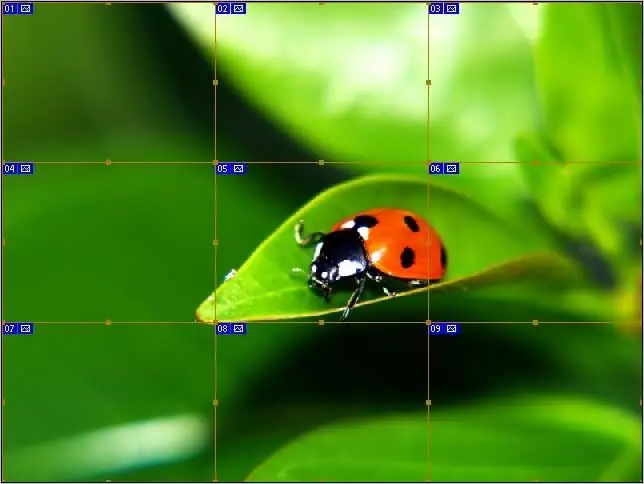
มันจำเป็น
Adobe Photoshop 7 หรือสูงกว่า
คำแนะนำ
ขั้นตอนที่ 1
เปิดรูปภาพที่คุณวางแผนจะตัด (Ctrl + O) เมื่อไฟล์เปิดขึ้น ตรวจสอบให้แน่ใจว่ามีพื้นที่ทำงานสีเทาเพียงพอรอบๆ รูปภาพ พื้นที่ว่างนี้จะทำให้ขั้นตอนต่อไปง่ายขึ้น
ขั้นตอนที่ 2
เลือกเครื่องมือทำรัง (K) มันถูกทำเครื่องหมายด้วยวงกลมสีแดงในภาพหน้าจอ และใช้เพื่อเลือกภาพ นำเครื่องมือไปที่มุมบนขวา (นี่คือจุดที่พื้นที่สีเทาสะดวก - อย่าลังเลที่จะ "คว้าส่วนเกิน" โดยไปให้พ้นขอบของภาพ) แล้วดึงลงมาที่มุมล่างซ้ายในแนวทแยงมุม เมื่อทำเช่นนี้อย่าลืมกดปุ่มซ้ายของเมาส์ค้างไว้
หากคุณทำทุกอย่างถูกต้อง เส้นขอบบาง ๆ จะปรากฏขึ้นรอบๆ รูปภาพ และป้ายสีน้ำเงินที่มีหมายเลข "01" จะปรากฏขึ้นที่มุมขวาบน
ขั้นตอนที่ 3
จากเมนูบริบท ให้เลือก "Divide Slice" (ในเวอร์ชันภาษาอังกฤษของ "Divide Slice") หากต้องการเปิดเมนูบริบท ให้คลิกขวาภายในรูปภาพ
ขั้นตอนที่ 4
ด้วยเหตุนี้ หน้าต่างที่คล้ายกับที่แสดงในภาพหน้าจอควรเปิดขึ้น หน้าต่างนี้แบ่งออกเป็นสองส่วน: แยกแนวนอนและแยกแนวตั้ง ในการเข้าถึงตัวเลือก คุณต้องทำเครื่องหมายที่ช่องถัดจากรายการที่เกี่ยวข้อง
ขั้นตอนที่ 5
มีความเป็นไปได้สองอย่างในการตัดภาพให้เป็นส่วนเท่าๆ กัน คุณสามารถระบุจำนวนชิ้นส่วนที่ต้องการที่เอาต์พุต จากนั้นโปรแกรมจะคำนวณขนาดของแต่ละส่วนอย่างอิสระ หรือคุณสามารถระบุขนาดของชิ้นส่วนได้ ซึ่งในกรณีนี้โปรแกรมจะคำนวณจำนวนอย่างอิสระ
ในตัวอย่างนี้ รูปภาพจะถูกตัดในแนวนอนออกเป็นสามส่วน และแบ่งเป็นสามส่วนในแนวตั้ง ดังนั้นจะมีทั้งหมด 9 ชิ้น
ระบุพารามิเตอร์การตัดที่จำเป็น (จำนวนชิ้นส่วนหรือขนาดเป็นพิกเซล) แล้วคลิก "ตกลง" เพื่อยอมรับการเปลี่ยนแปลง
ขั้นตอนที่ 6
คุณไม่จำเป็นต้องทำอย่างอื่น แค่บันทึกภาพที่ตัดแล้วเป็นส่วนเท่า ๆ กันก็เพียงพอแล้ว ในกรณีส่วนใหญ่ ขอแนะนำให้บันทึกภาพเป็นเว็บและอุปกรณ์ในรูปแบบ jpg
เป็นผลให้คุณจะได้รับชิ้นส่วนตามจำนวนที่ระบุ - แต่ละส่วนในไฟล์แยกต่างหาก โดยค่าเริ่มต้น รูปภาพทั้งหมดจะอยู่ในโฟลเดอร์รูปภาพที่ Photoshop สร้างขึ้นโดยอัตโนมัติ ไฟล์ทั้งหมดจะสืบทอดชื่อของภาพต้นฉบับซึ่งมีการต่อท้ายหมายเลขตามลำดับ (* _01, * _02, * _03 เป็นต้น)

